许多小伙伴还不会处理荣耀手机锁屏消息不提示的问题,不过没关系,因为下面小编就分享了荣耀手机锁屏消息不提示的处理操作方法,希望感兴趣的朋友都来共同学习哦。
荣耀手机锁屏消息不提示的处理操作讲解

首先将锁屏样式设置为杂志锁屏,点击进入桌面上的主题 ,点击我的 - 混搭 - 锁屏样式 - 选择杂志锁屏即可。

然后点击打开桌面上的【设置 】,
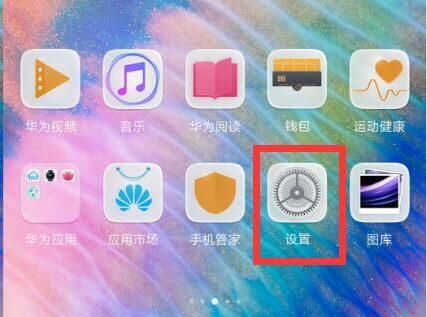
在设置菜单下点击进入【应用和通知】 ,
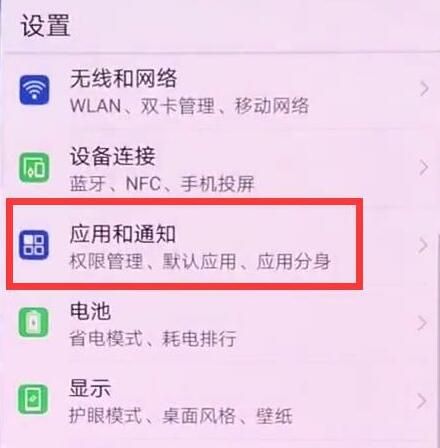
点击打开【通知和状态栏设置】,
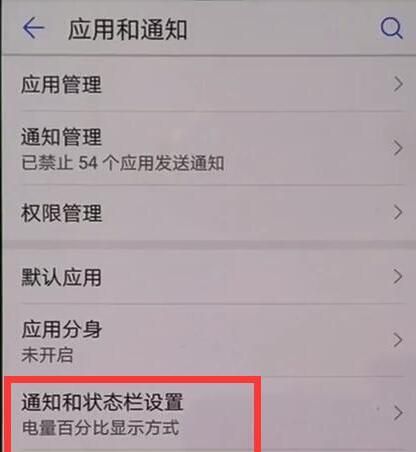
最后点击打开【通知亮屏提示】开关,同样点击进入【设置 】- 【应用和通知】,点击打开【通知管理】 ,
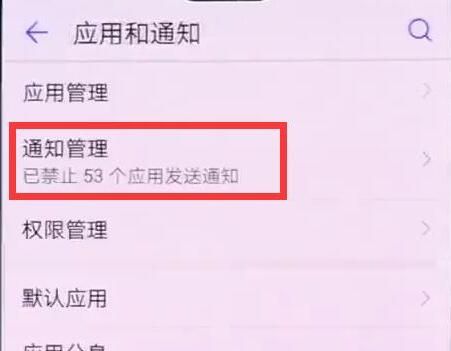
在通知管理的页面下找到并点击需要显示通知的应用,
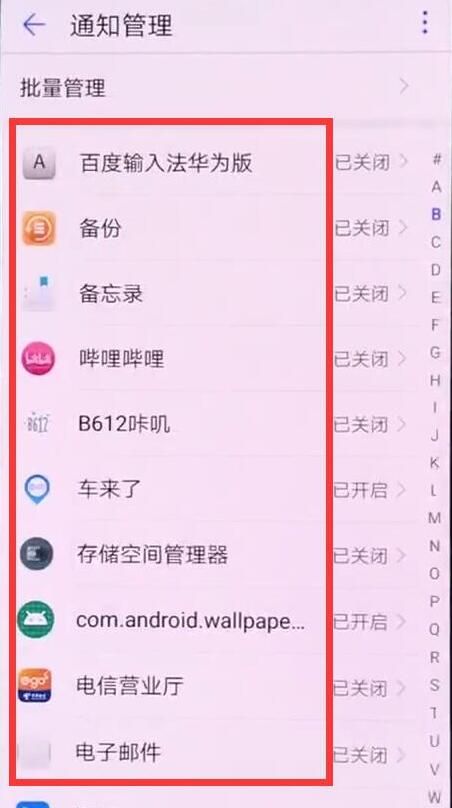
点击打开【允许通知】开关,再点击【锁屏通知】,选择勾选【显示】即可。
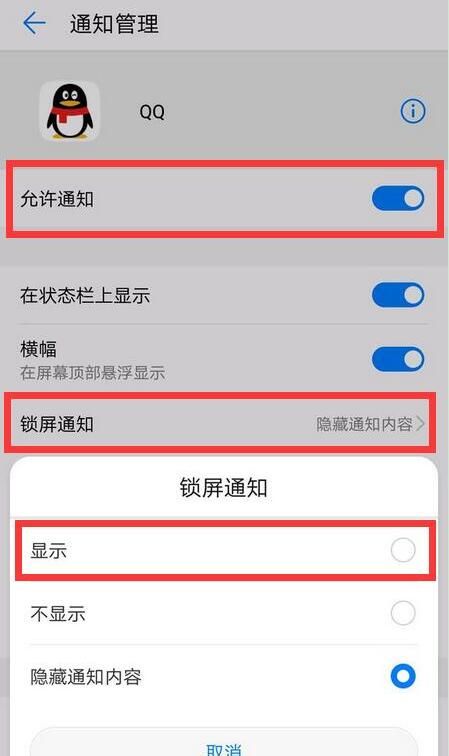
还不了解荣耀手机锁屏消息不提示的处理操作的朋友们,不要错过小编带来的这篇文章哦。